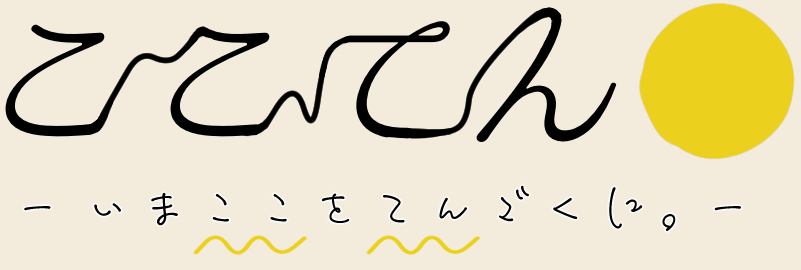ディズニーやピクサーなどの映像作品が見放題のDisney+(ディズニープラス)は、初月無料で使用できます。
2ヶ月目からは月額がかかってしまうのですが、1ヶ月だけなら無料で使用することができます。
…が、退会方法が少々面倒くさいのです。
スマホやiPadで使用している方は、アプリを削除しただけでは解約・退会できないので注意です。
こちらの記事では、Disney+(ディズニープラス)を解約・退会する方法を画像でわかりやすく解説しています。
退会は、PC版とスマホ版で見える画面が違いますので、まずどちらか選んでくださいね。
それでは、早速見ていきましょう!
PCで退会する
まずは、Disney+(ディズニープラス)のトップページに進んでください。
右上にカーソルを合わせる
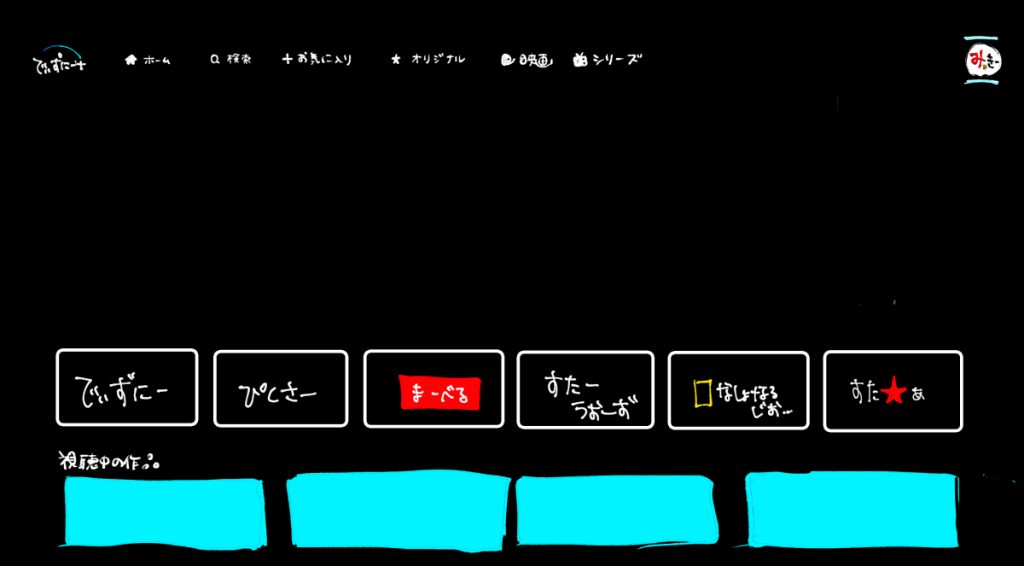
権利関係があり、画像が使用できないので、こんな感じ…ということでイラストを書いています。
まずは、右上の有名な某キャラクターの部分にカーソルを合わせてください。
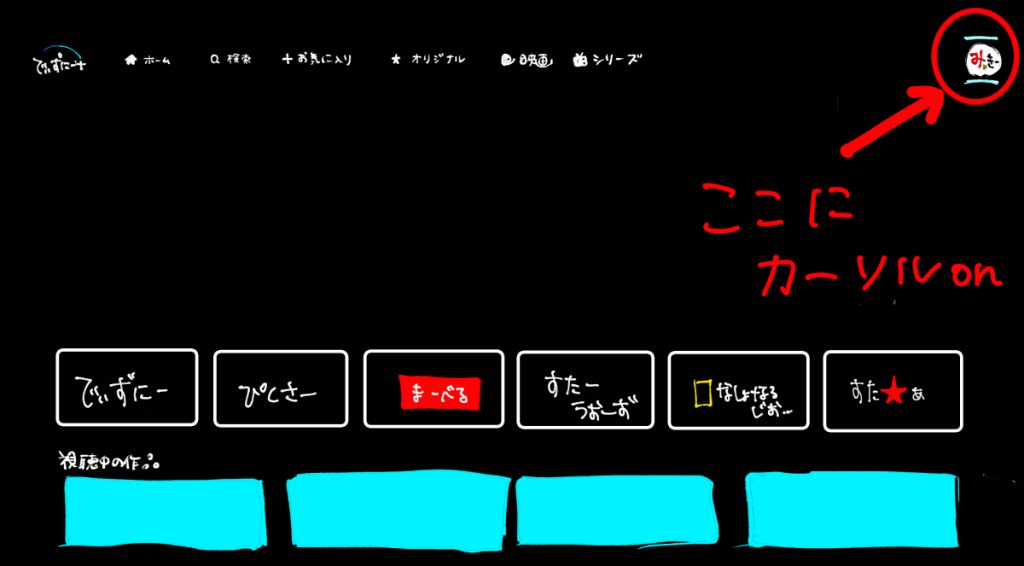
そうすると、下の画像のように、選択肢が出てきます。
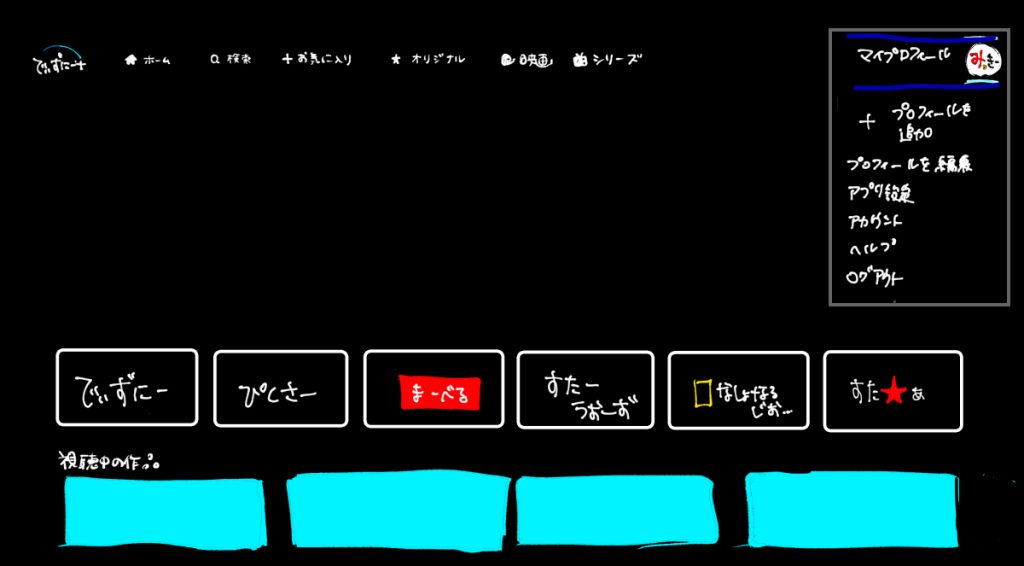
アカウントをクリック
次に、「アカウント」という項目をクリックします。
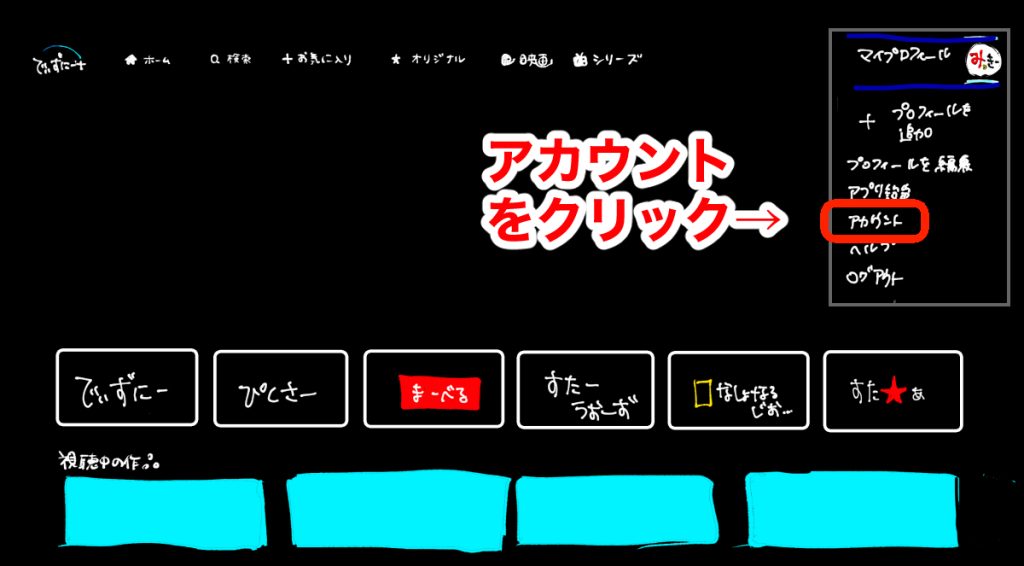
すると、こういう画面が出てきます。
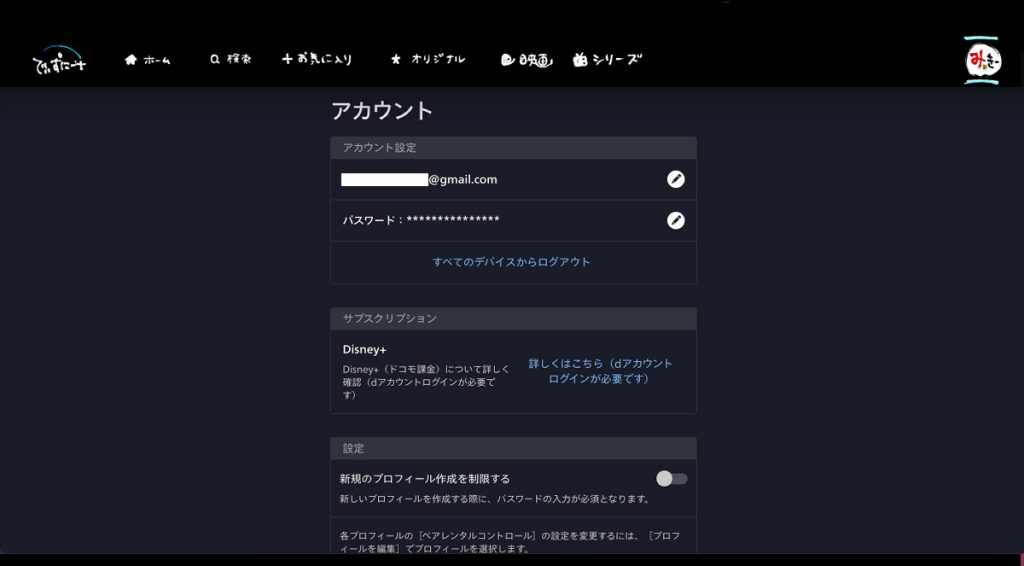
dアカウントに移動
次に、アカウントページの「サブスクリプション」という項目の中の
「詳しくはこちら(dアカウントログインが必要です)」をクリックしましょう。
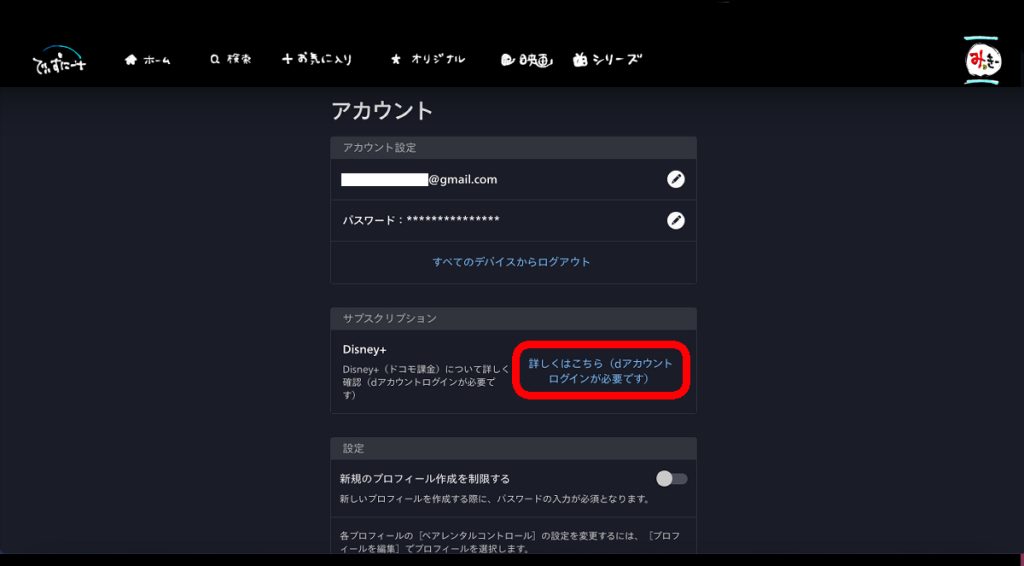
解約画面に進む
すると、dアカウントの画面になりますので、一番最後までスクロールしてください。
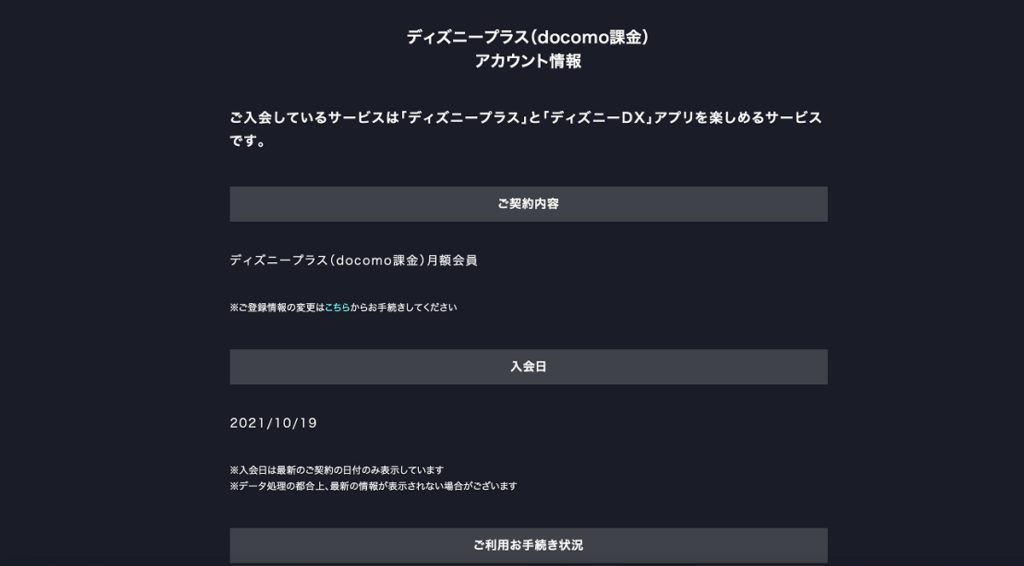
そうすると、最後に解約の項目があるので
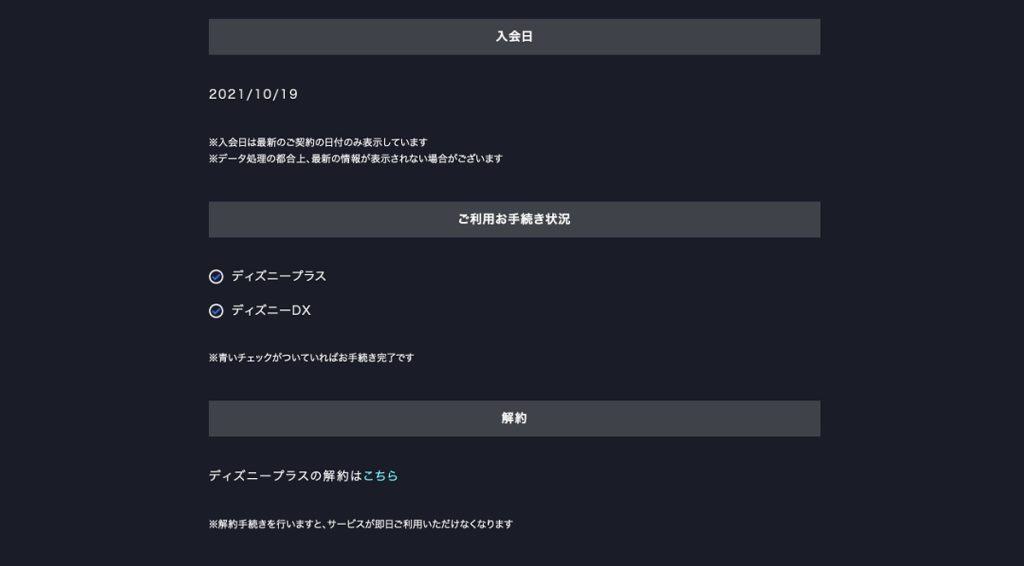
解約ボタンをクリック
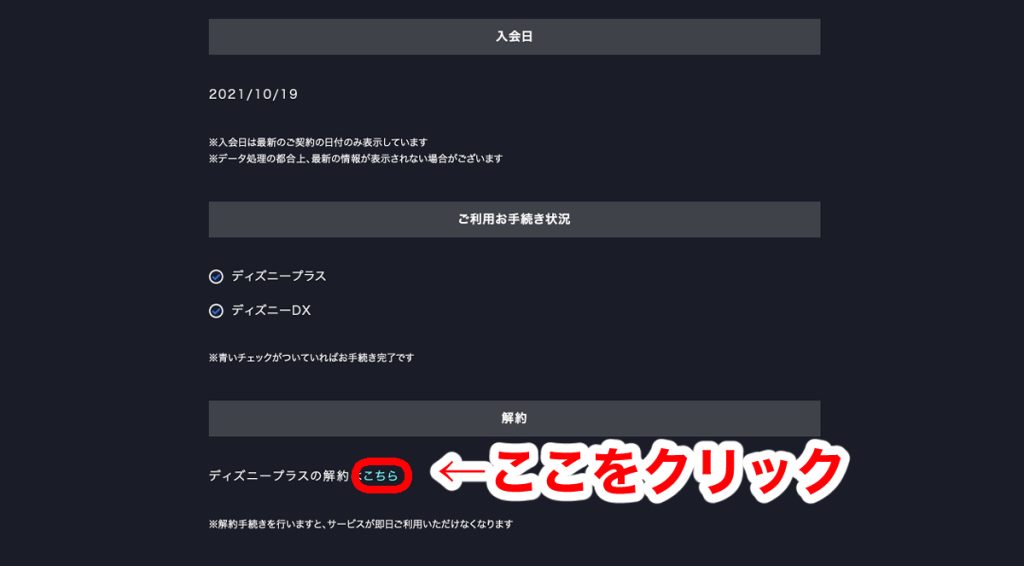
解約は「こちら」をクリックしてください。
解約お手続きアンケートに回答
解約前に、アンケートに答えて
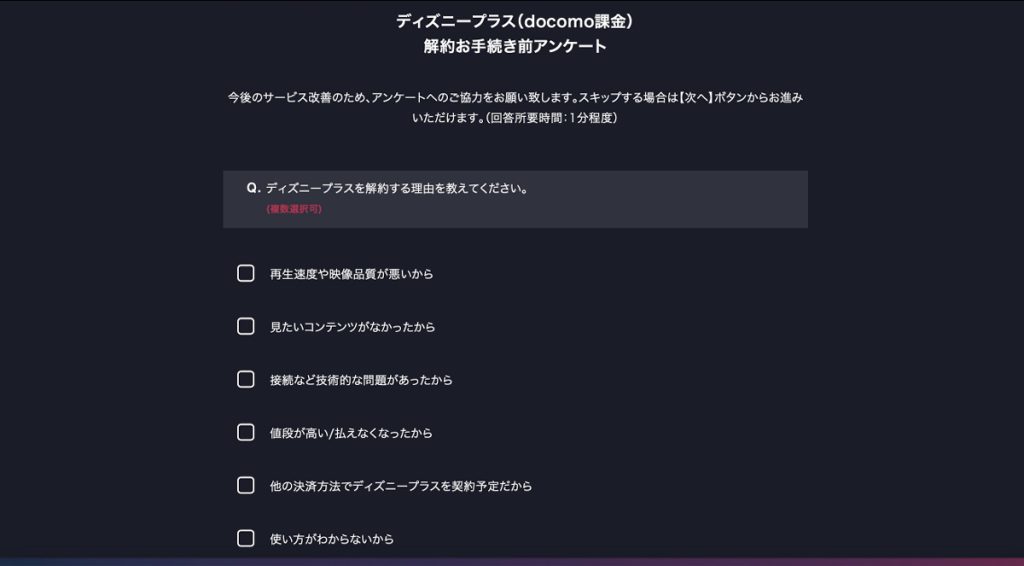
最後までスクロールして、「次へ」をチェック!
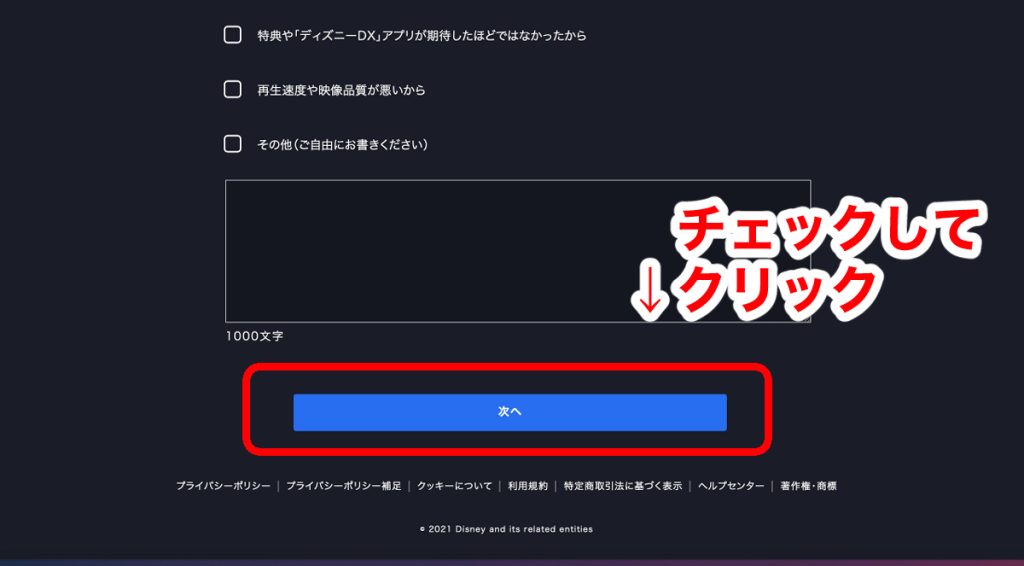
解約前確認
最後にまた確認画面が出てきますので、スクロールして、「解約手続きへ進む」をクリックです。
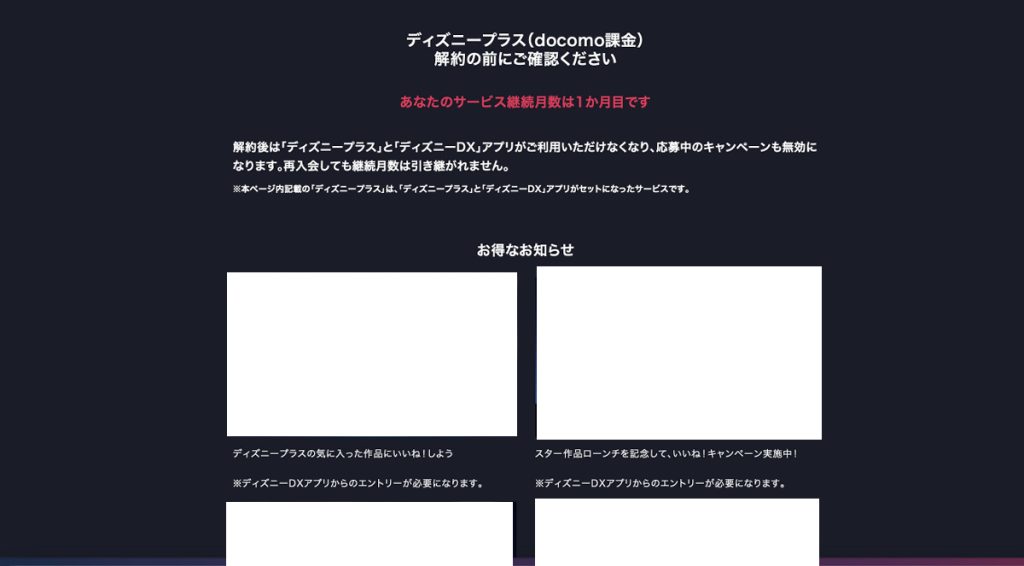
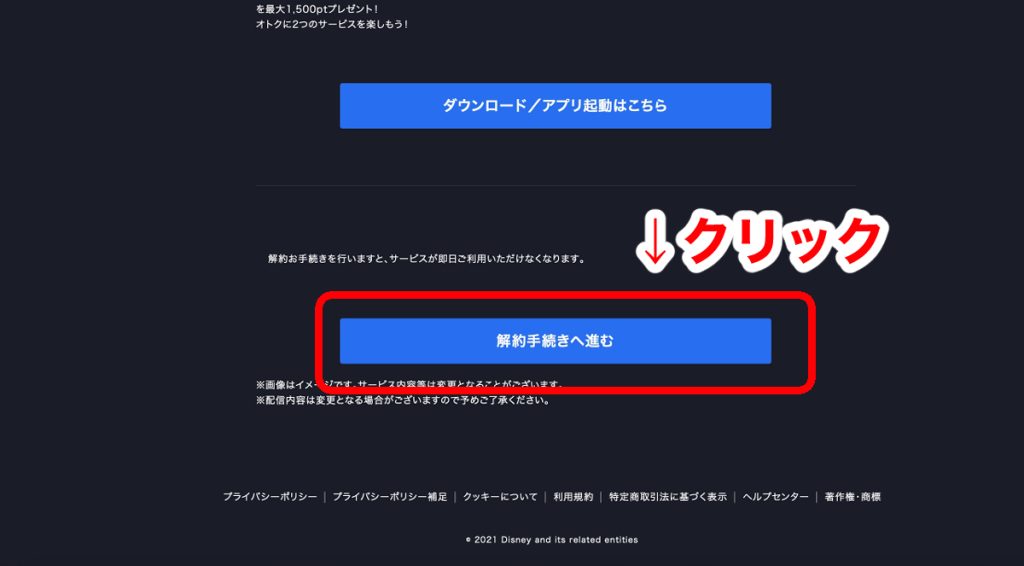
dアカウントに入る
ここで外部のdアカウントにログインします。
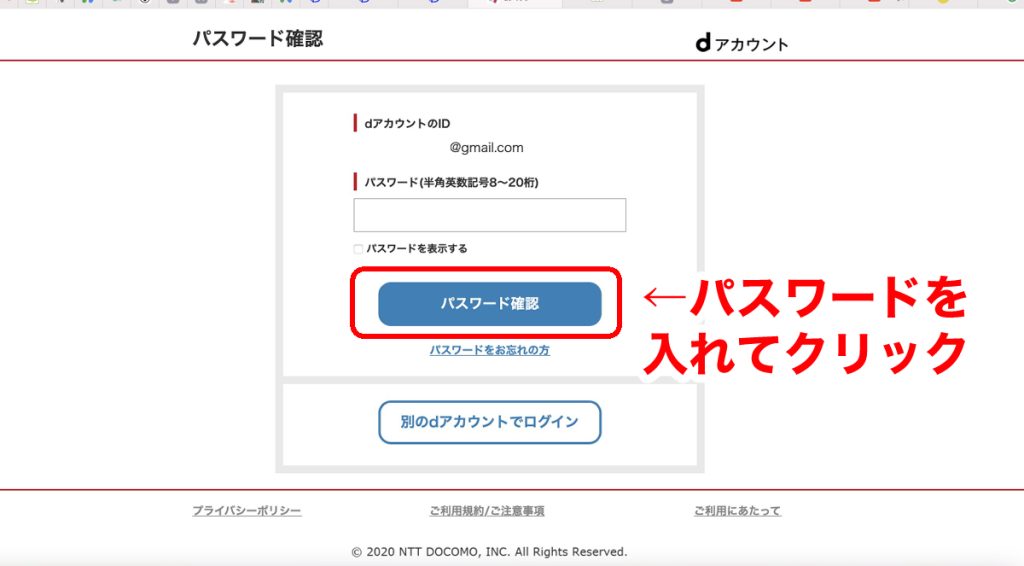
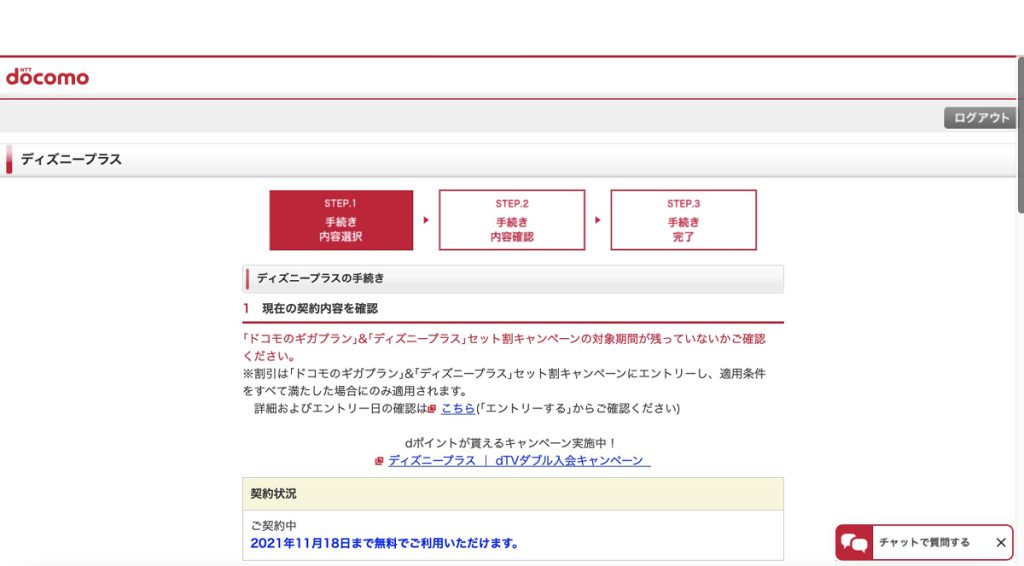
注意事項を読んで同意
その後、注意事項という項目が出てくるので、
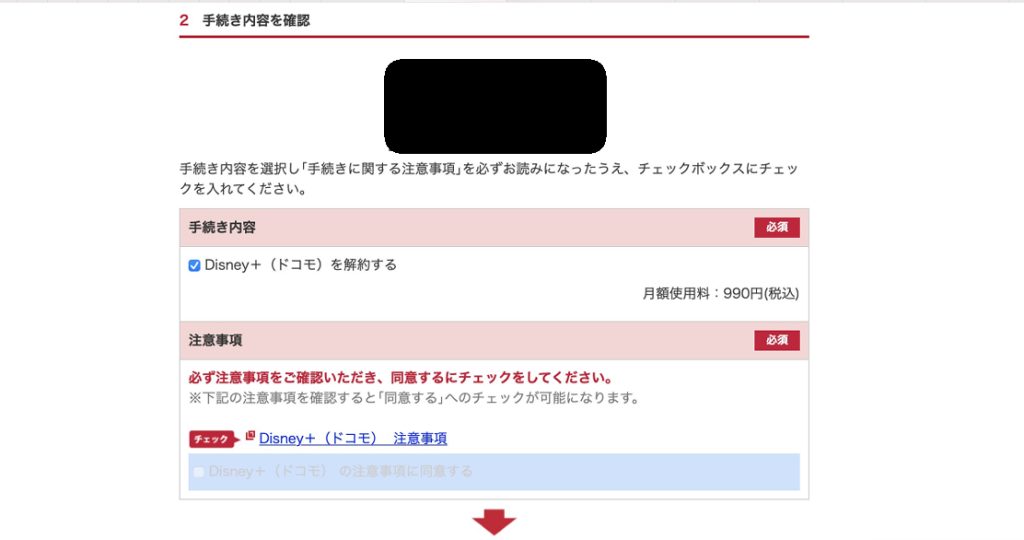
このDisney+(ドコモ)注意事項を一度クリックしてください。
そうすると、下の「Disney+(ドコモ)の注意事項に同意する」にチェックが入れられるようになるので、チェックをしましょう。
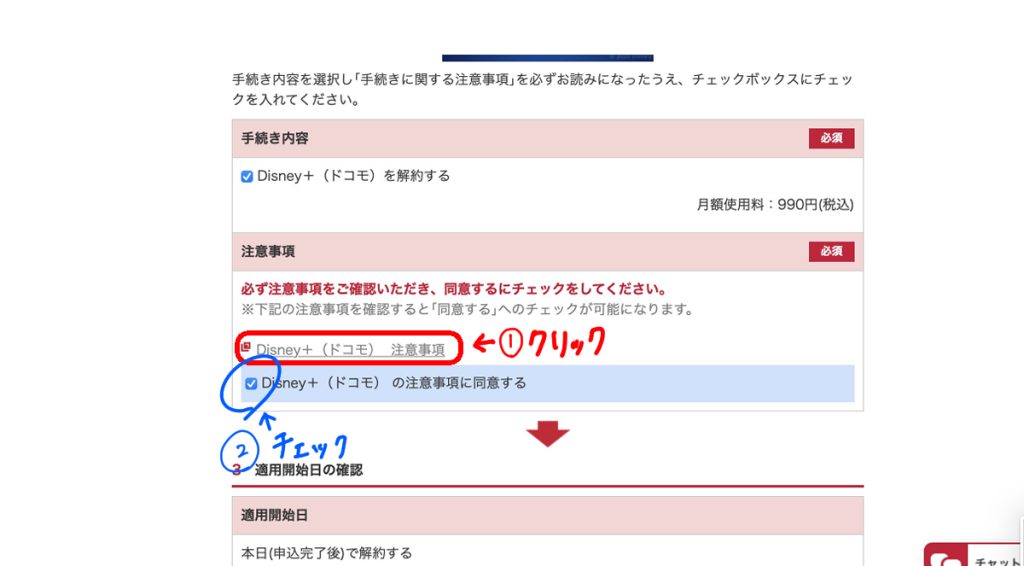
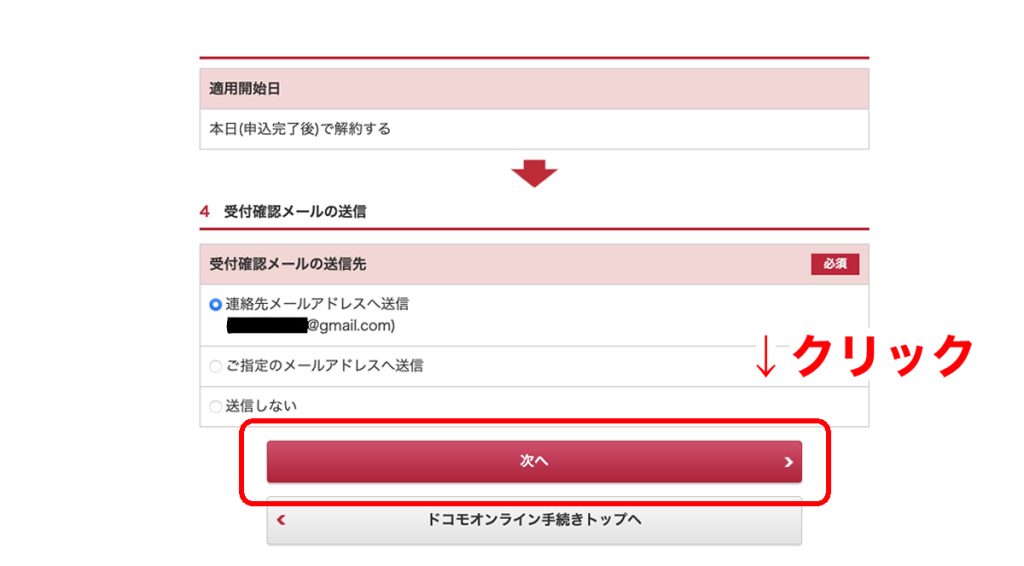
次へをクリック
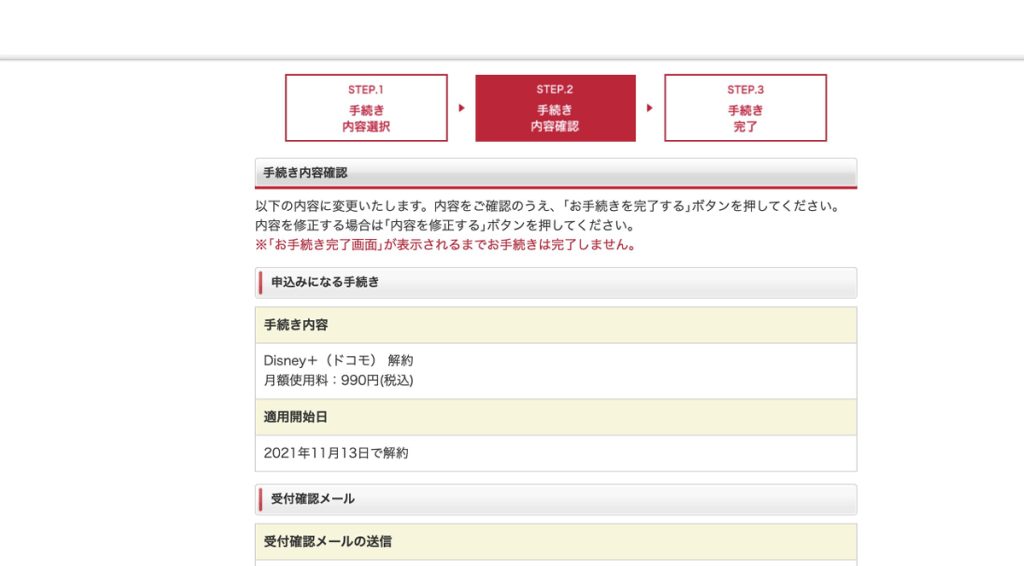
「手続きを完了する」で解約完了
そして、スクロールして、最後に手続きを完了しましょう。
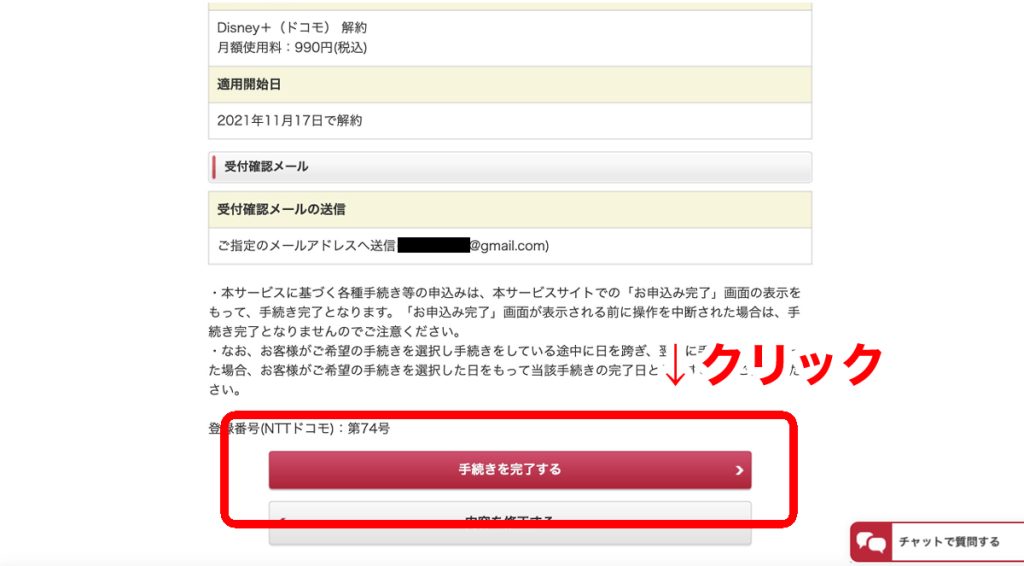
PCの場合は、これにて終了です。おつかれさまでした!
スマホで退会する
スマホの場合、まずはホーム画面右下にある◯ッキーのアイコンをクリックして、マイプロフィール画面に入ってください。
マイプロフィール(右下のミッ◯ーのアイコンクリック)からアカウントを開く
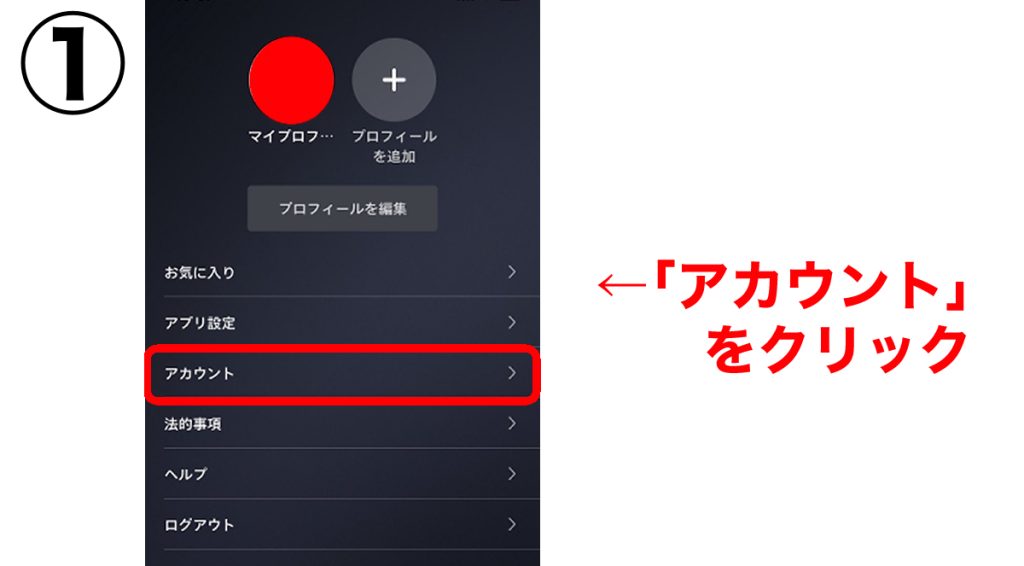
次に、マイプロフィールの中のアカウントをクリックしてください。
サブスクリプションからdアカウントへ
次は、サブスクリプションの中の、dアカウントへのログインに進みます。
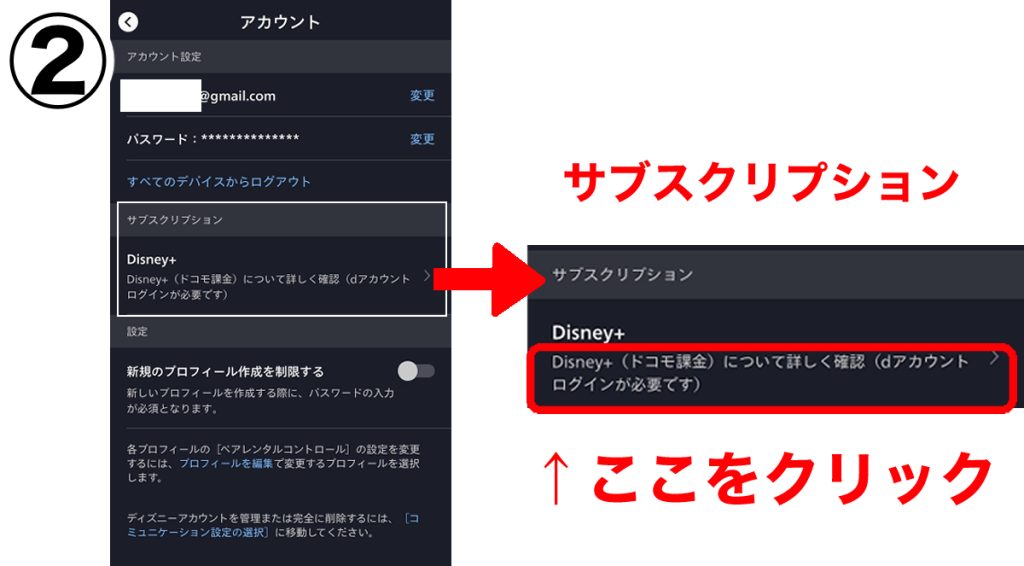
dアカウントにログイン
dアカウント内に進みます。
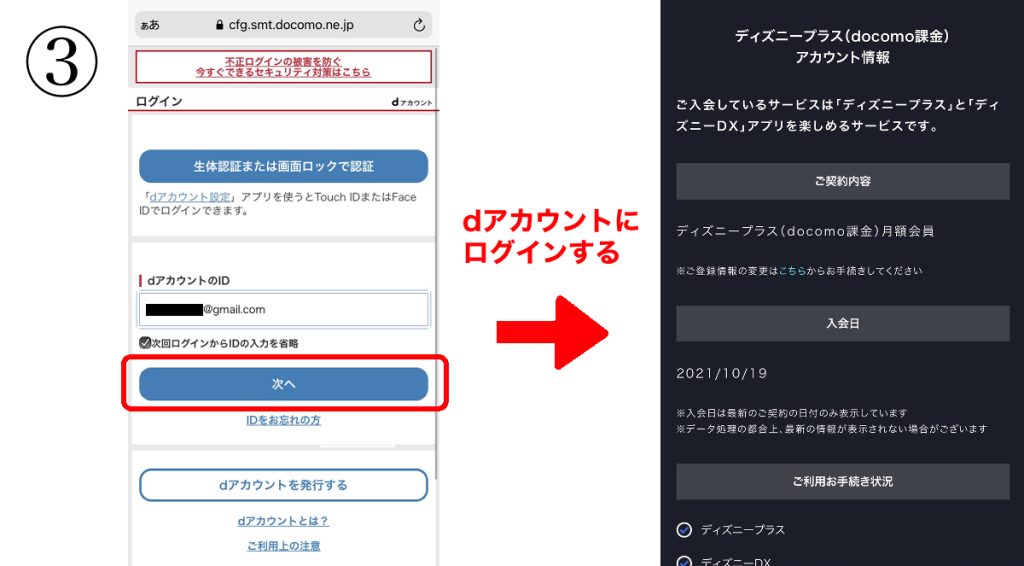
解約ページに行く
dアカウントのページをスクロールして最後まで行くと、一番下に解約の項目があります。
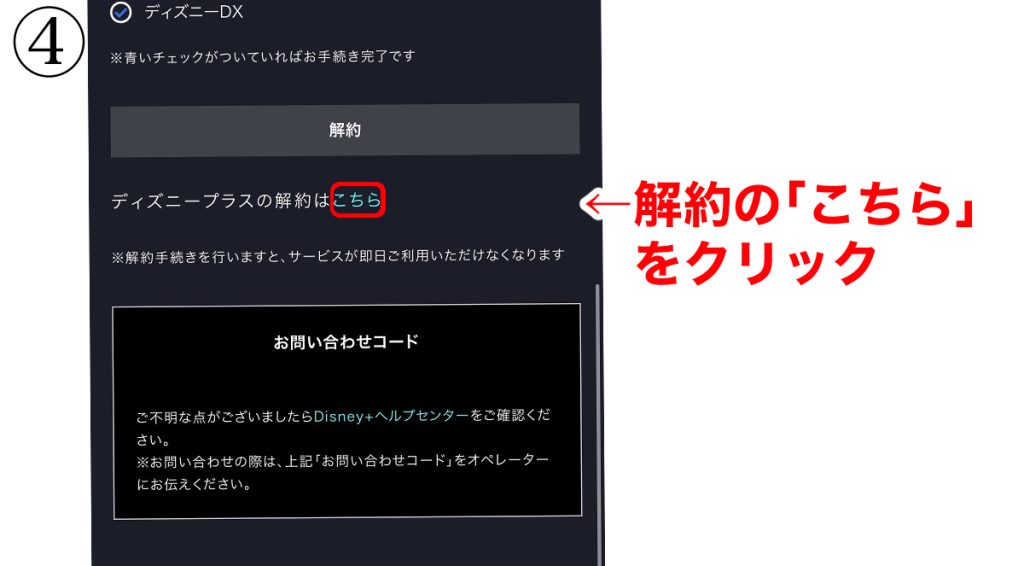
アンケート回答
最後に、解約の理由についてアンケートに答える必要があります。
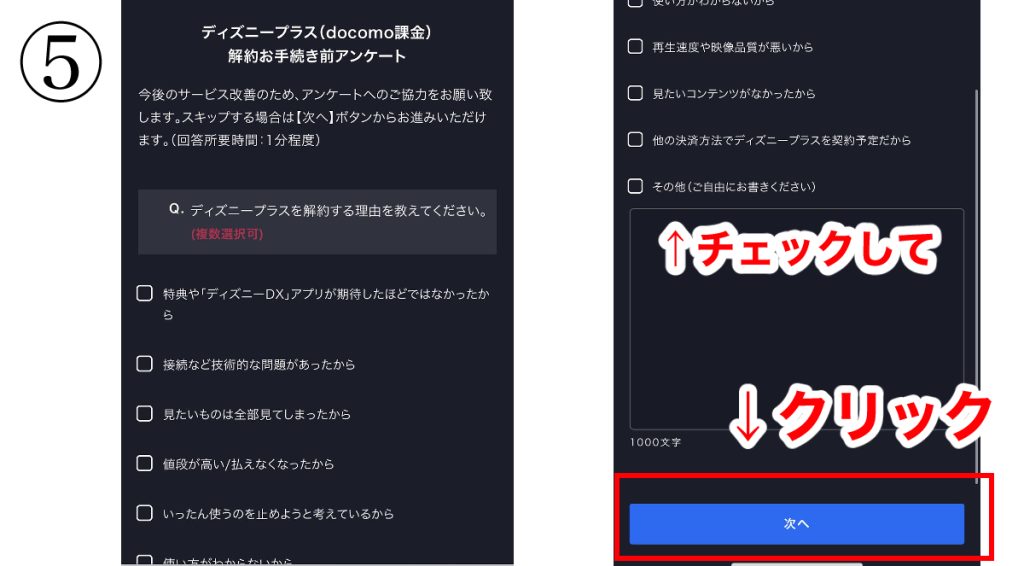
解約手続きへ
最後までスクロールして、「解約手続きへ進む」をクリックしてください。
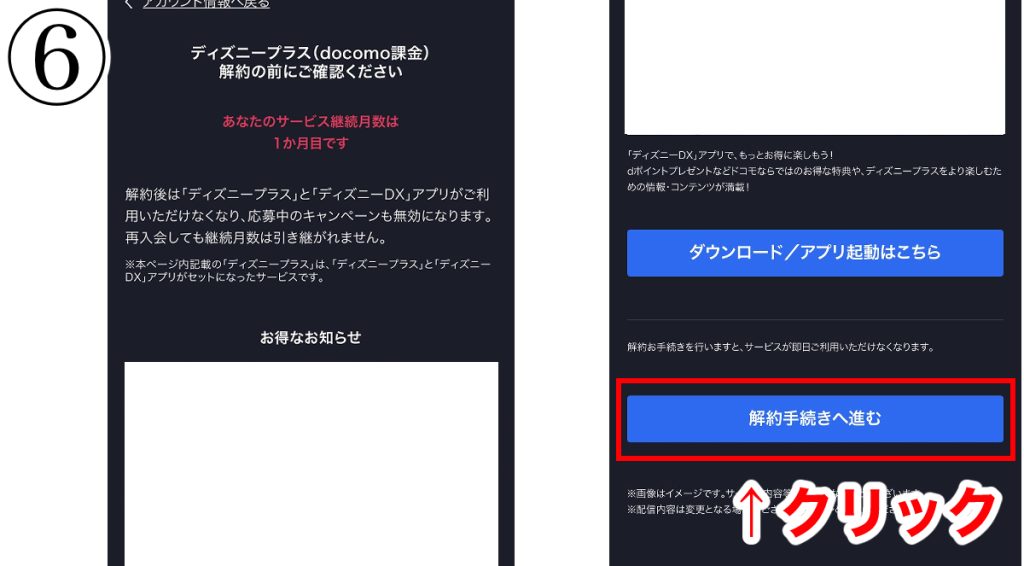
注意事項に同意
docomoのページに移って、最終確認です。
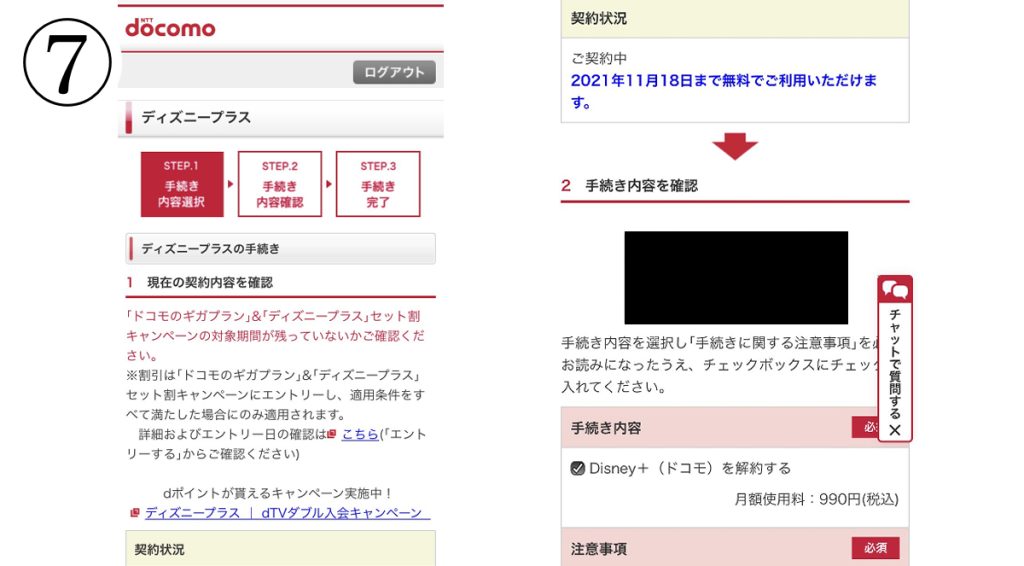
スクロールすると、真ん中に注意事項への同意画面があります。
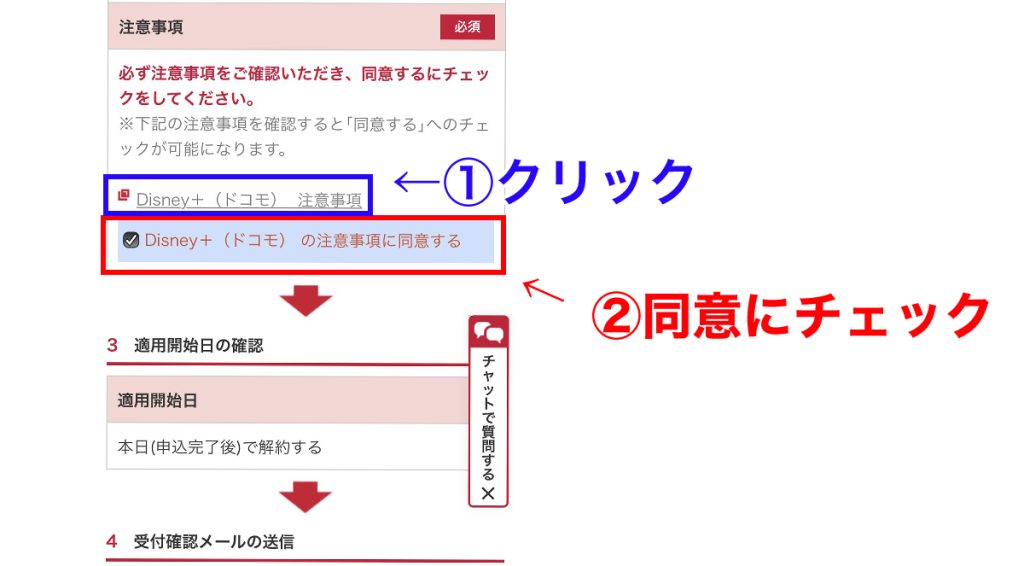
ここで、Disney+(ドコモ)注意事項を一度クリックし、内容を確認してから、
「Disney+(ドコモ)の注意事項に同意する」にチェックを入れてください。
最終確認
一番下までスクロールして、「次へ」をクリック
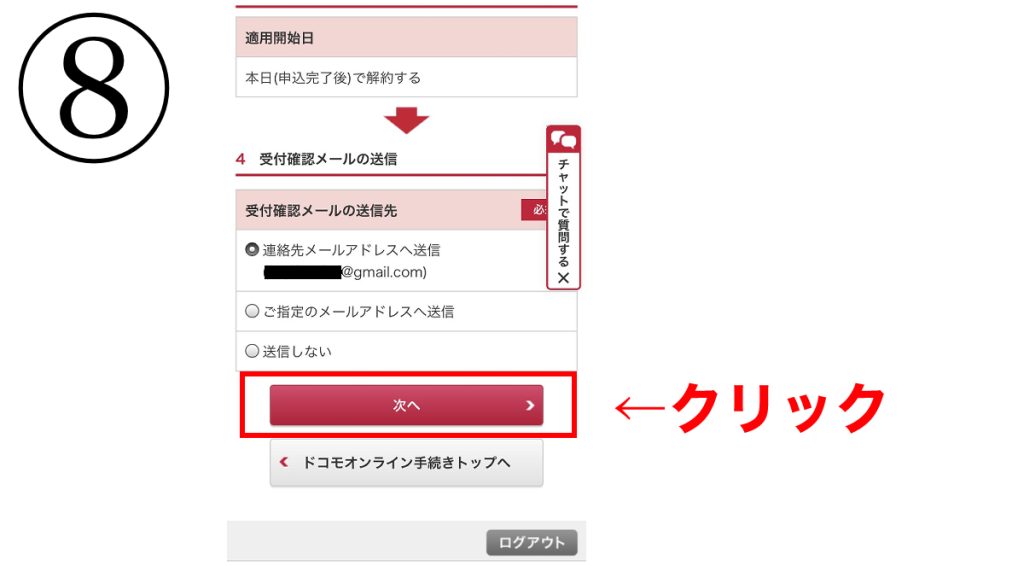
手続きを完了する
内容を確認して、手続きを完了します。
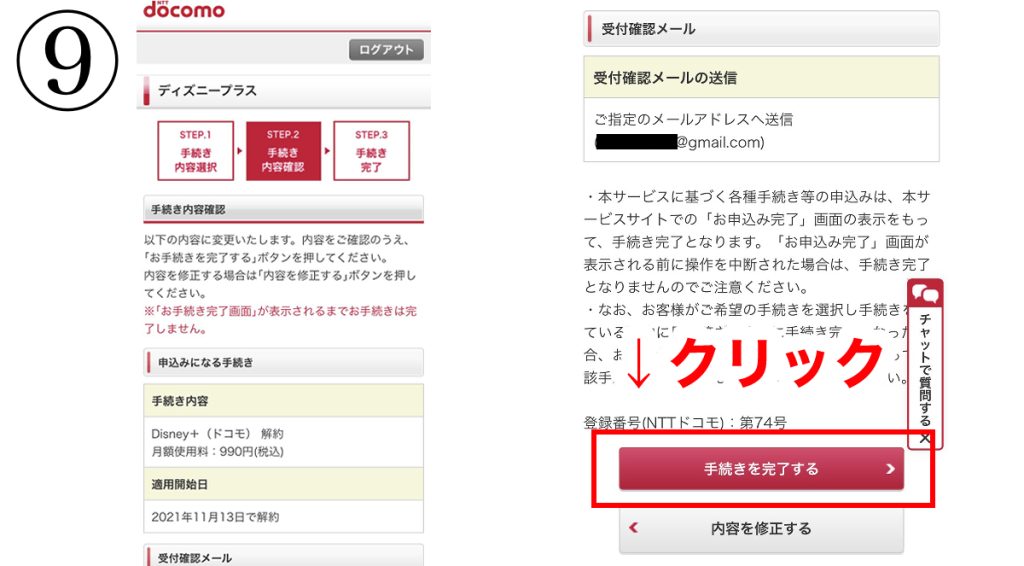
クリックで、手続きは完了です!
お疲れ様でした!
無料で動画配信トライアル
ディズニープラスの退会は若干面倒くさいですが、色々な映画を月額990円で見れるのはお得です。
1ヶ月以内の解約であれば、無料で使用できるのも嬉しいですよね。
また、動画配信サービスといえば、映画 / ドラマ / アニメから、マンガや雑誌といった電子書籍まで、ひとつで楽しめるU-NEXTがおすすめです。
こちらも、トライアル期間中であれば無料で体験できるお得なサービスなので、無料でまずは31日間の無料体験をしたい方は、こちらからお申し込みください。